使用typora+smms实现图床功能

阶段一:调整typora设置
那么怎么才能体验到这个功能。
- 确保typora的版本在0.9.86以上
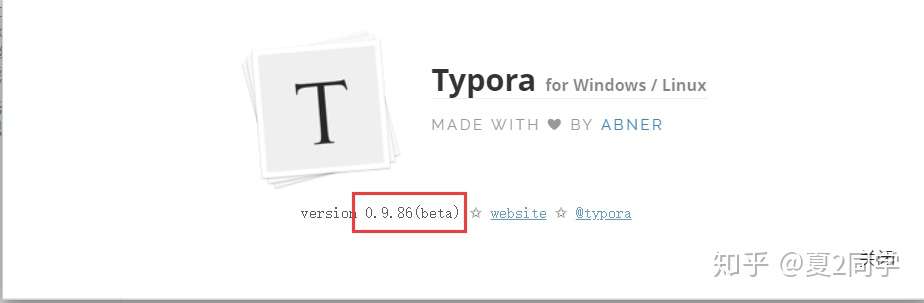
- 打开typora,点开最上面的帮助,点击里面的检测更新,先升级一下版本,确保能用。

- 接着点开 最上面的文件,点倒数第二个偏好设置

- 点击图像
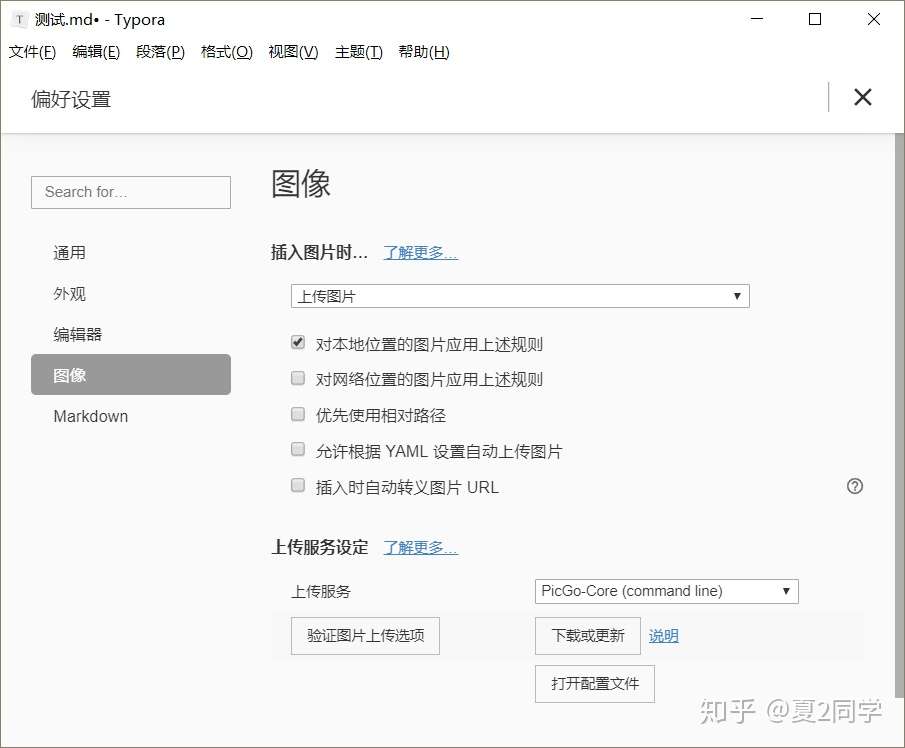
- 按照我下面的图,进行选择。
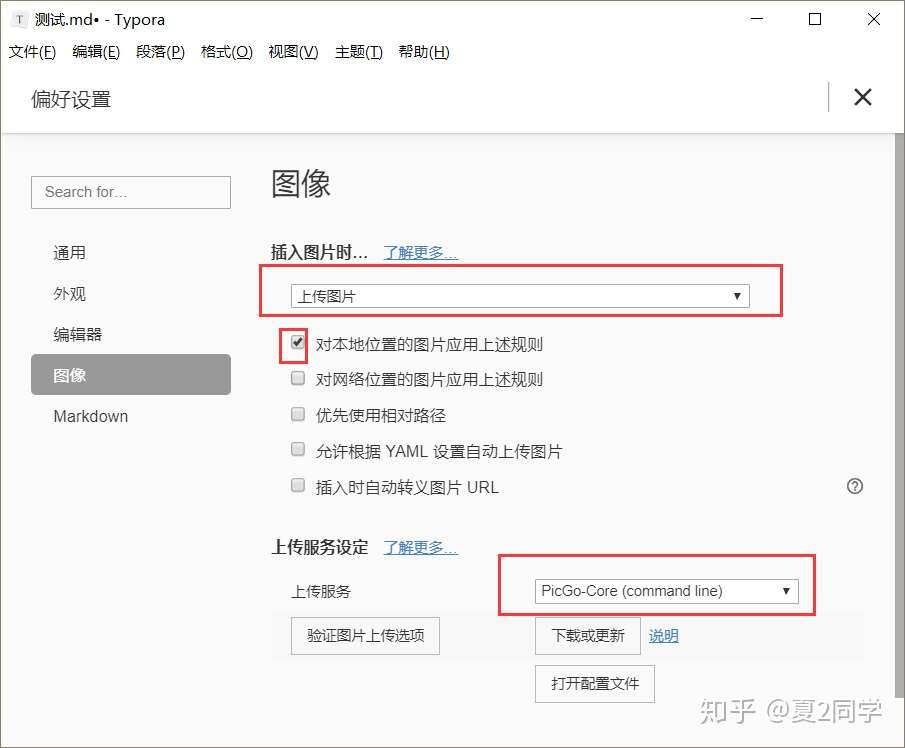
- 点击下载或更新
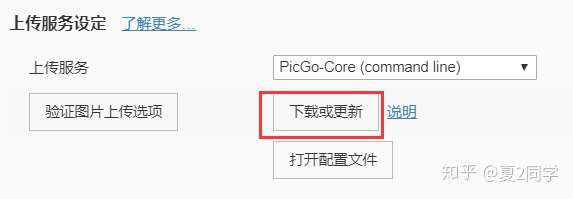
阶段二:注册smms,获取token
- 复制下面这条链接,并注册账号
https://sm.ms/home/apitoken
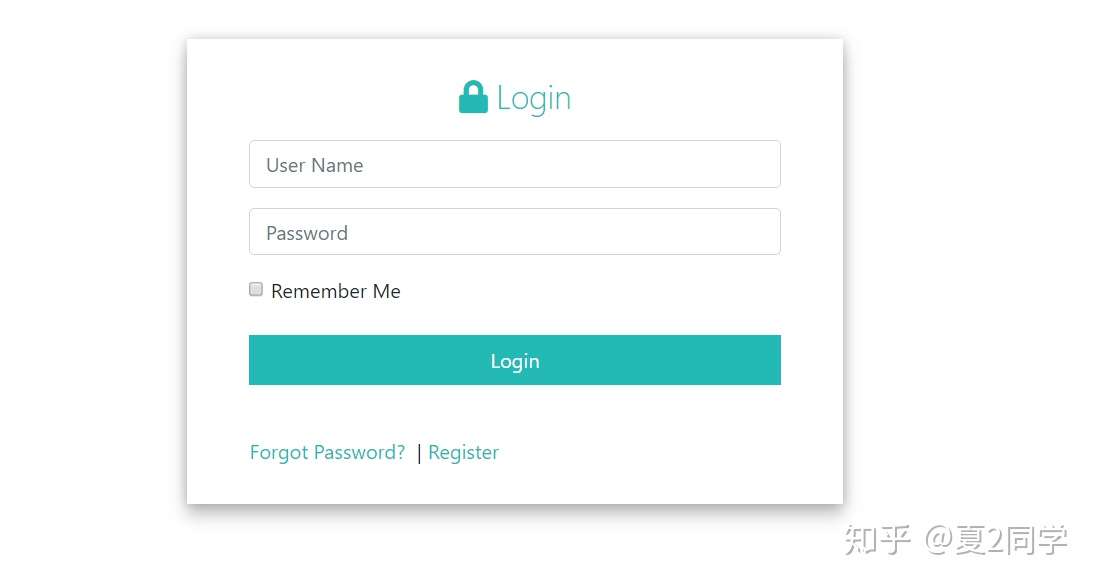
- 登录你注册的账号(注意用户名是用户名,不是邮箱),接着复制下面的链接,再次访问
https://sm.ms/home/apitoken
- 然后,你就进入到这个页面
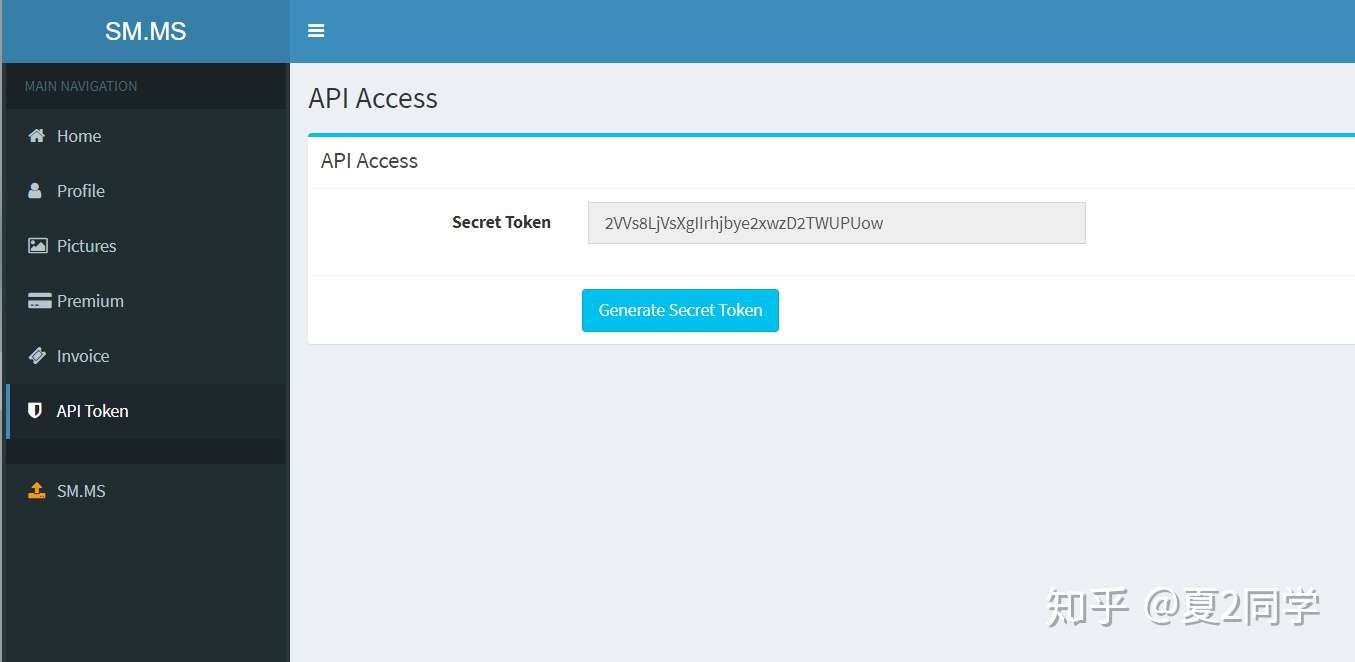
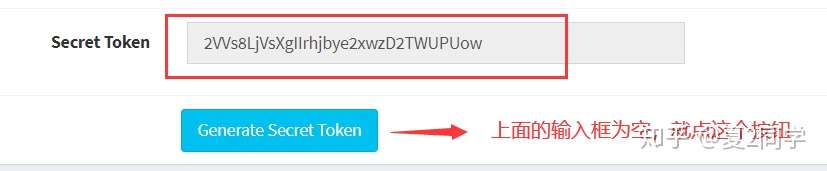
- 回到你的typora,点击打开配置文件
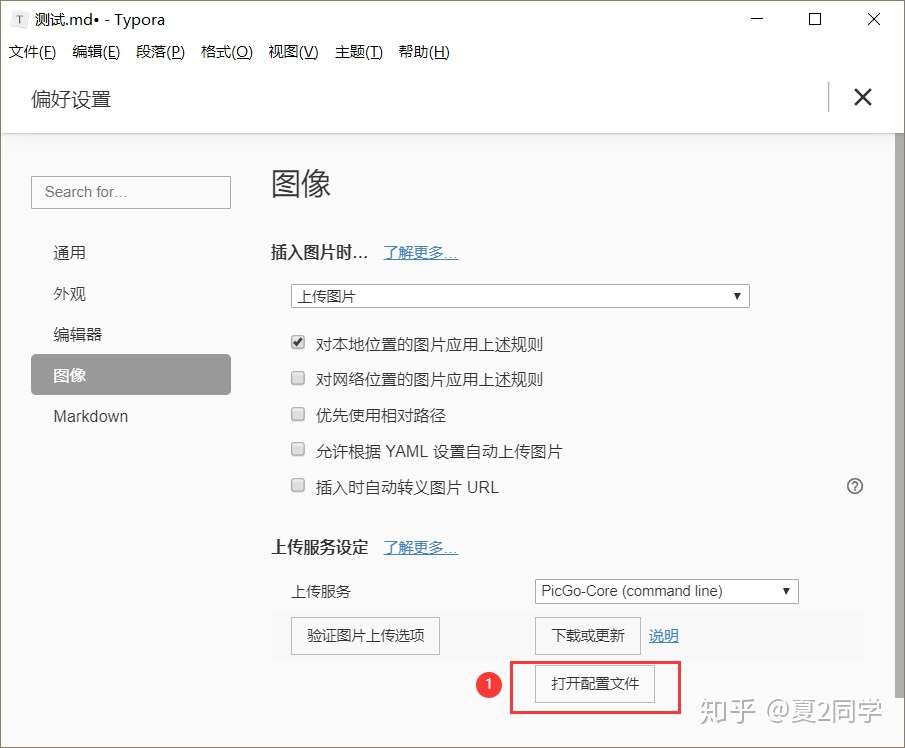
- 将下面代码复制粘贴到你的配置文件中。
{
"picBed": {
"uploader": "smms", // 代表当前的默认上传图床为 SM.MS,
"smms": {
"token": "这里面的token换成你上个页面的申请的token" //一定要换
}
},
"picgoPlugins": {} // 为插件预留
}
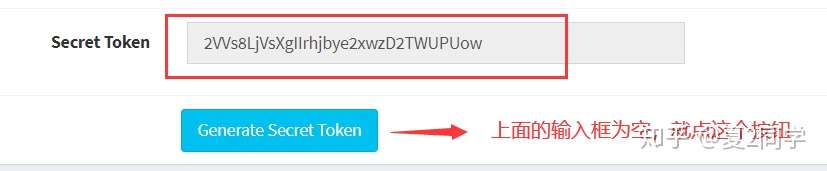
- 保存这个json文件。好了,大工告成!!!

- 点开验证图片上传。测试一下吧。
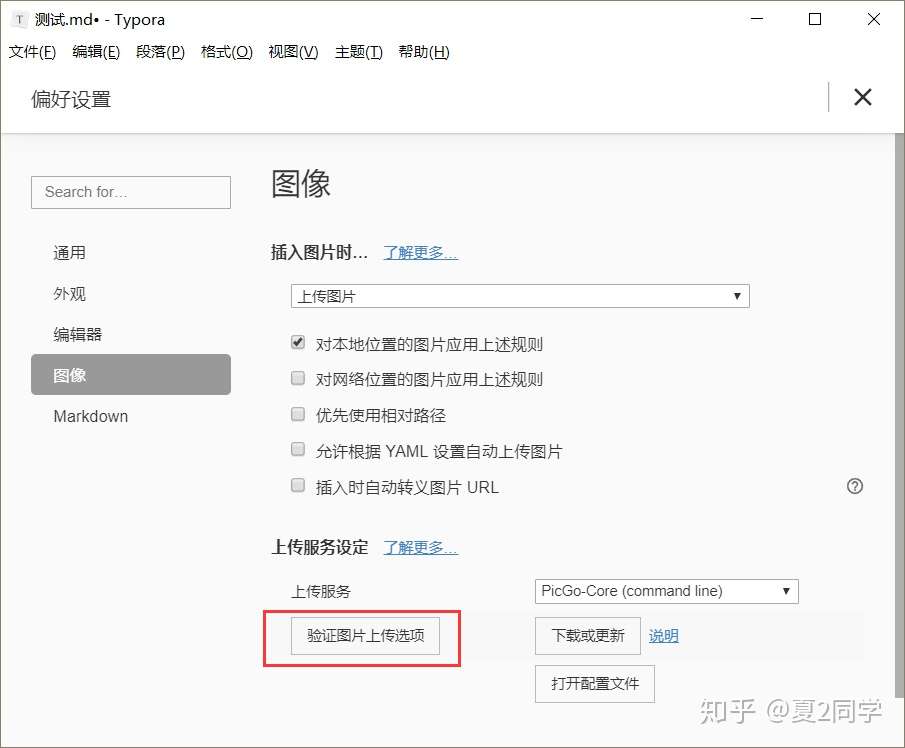
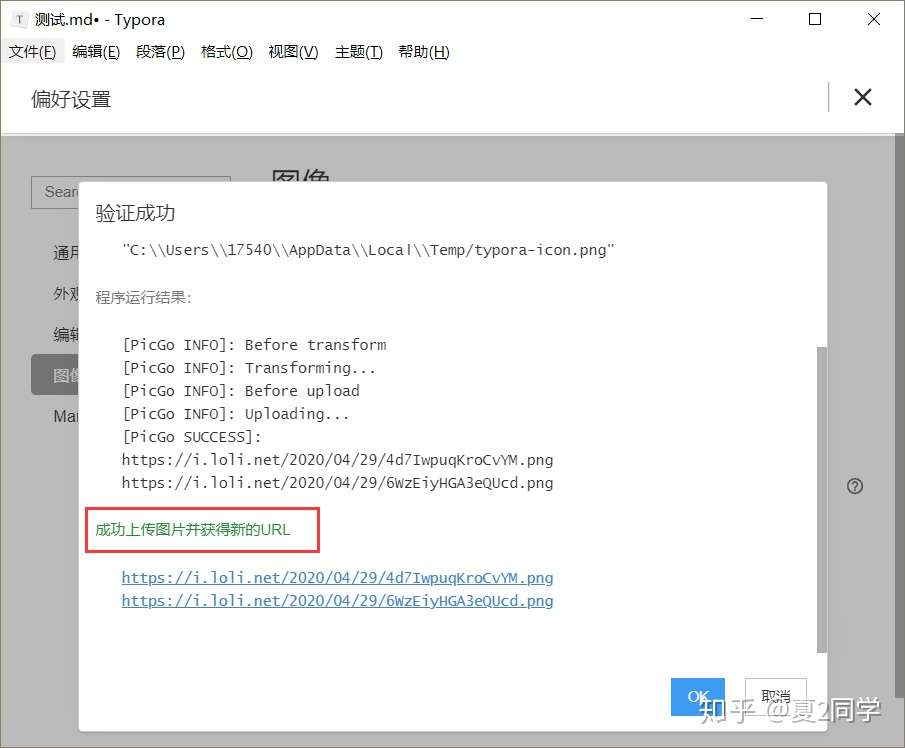
本文里的图片就是全部用typora自动上传服务搞的。体验很棒。
好了,这就是全部内容,如果觉得对你有帮助,就点个赞吧。

文章参考自知乎 点击访问



